macOS/iOSのSafari 15ではパスワードマネージャにタイムベースのワンタイムパスワード(TOTP)を確認コードとして登録することが可能になりました。詳細は以下から。
![]()
Appleは現地時間2021年09月21日、iPhone 6sやiPhone SE(第1世代)以降のiPhone、iPad(第5世代)やiPad Air 2、iPad mini 4以降のiPad向けに 「iOS 15/iPadOS 15」を、macOS 11 Big SurおよびmacOS 10.15 Catalina向けに「Safari 15」をリリースしましたが、
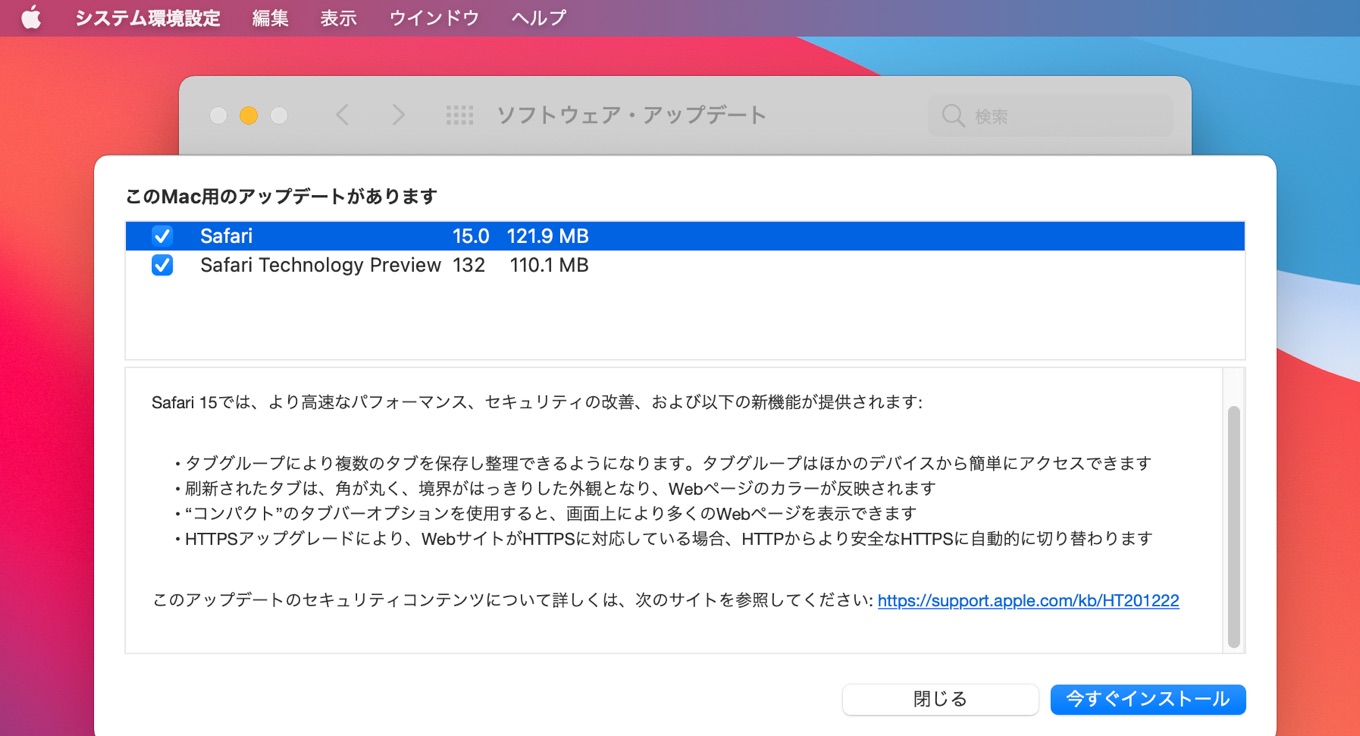
このiOS 15/iPadOS 15およびSafari 15のパスワードマネージャでは、2ファクタ認証を求めるサイト用にタイムベースのワンタイムパスワード「TOTP (Time-based One Time Password)」を確認コードとして登録することが可能になっています。

確認コードを登録
まず、iOS 15/iPadOS 15で確認コードを登録するには、設定アプリから[パスワード]へ移動し、2ファクタ認証用のTOTPを認証コードとして登録したいWebサイトのアカウントをタップします。
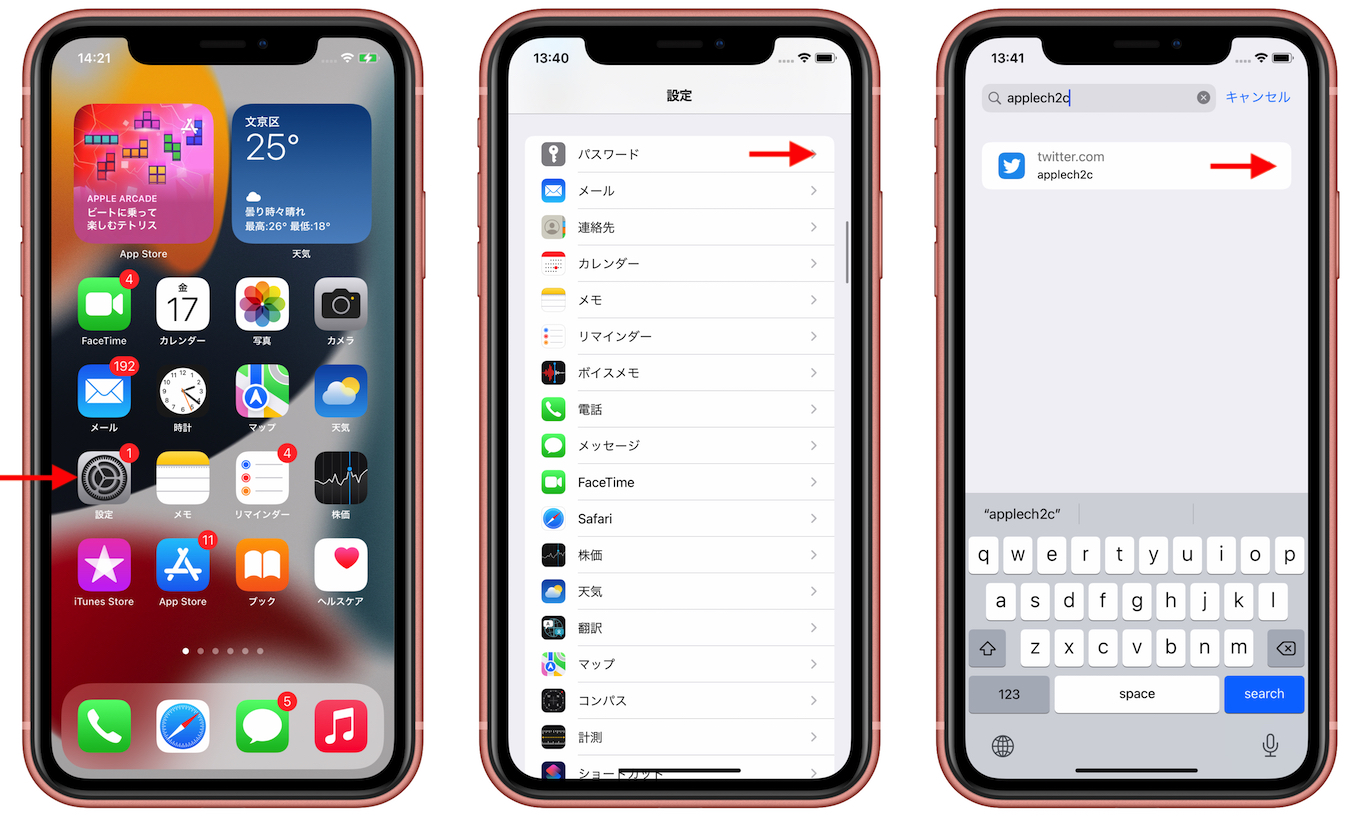
iOS 15/iPadOS 15のパスワードマネージャのアカウント画面では新たに「確認コードを設定…」という項目が追加されており、2ファクタ認証用のTOTPをサポートしたWebサイトでは、ここからWebサイトのパスワード設定に表示される設定キーを入力はたはQRコードをスキャンして確認コードを登録することができます。
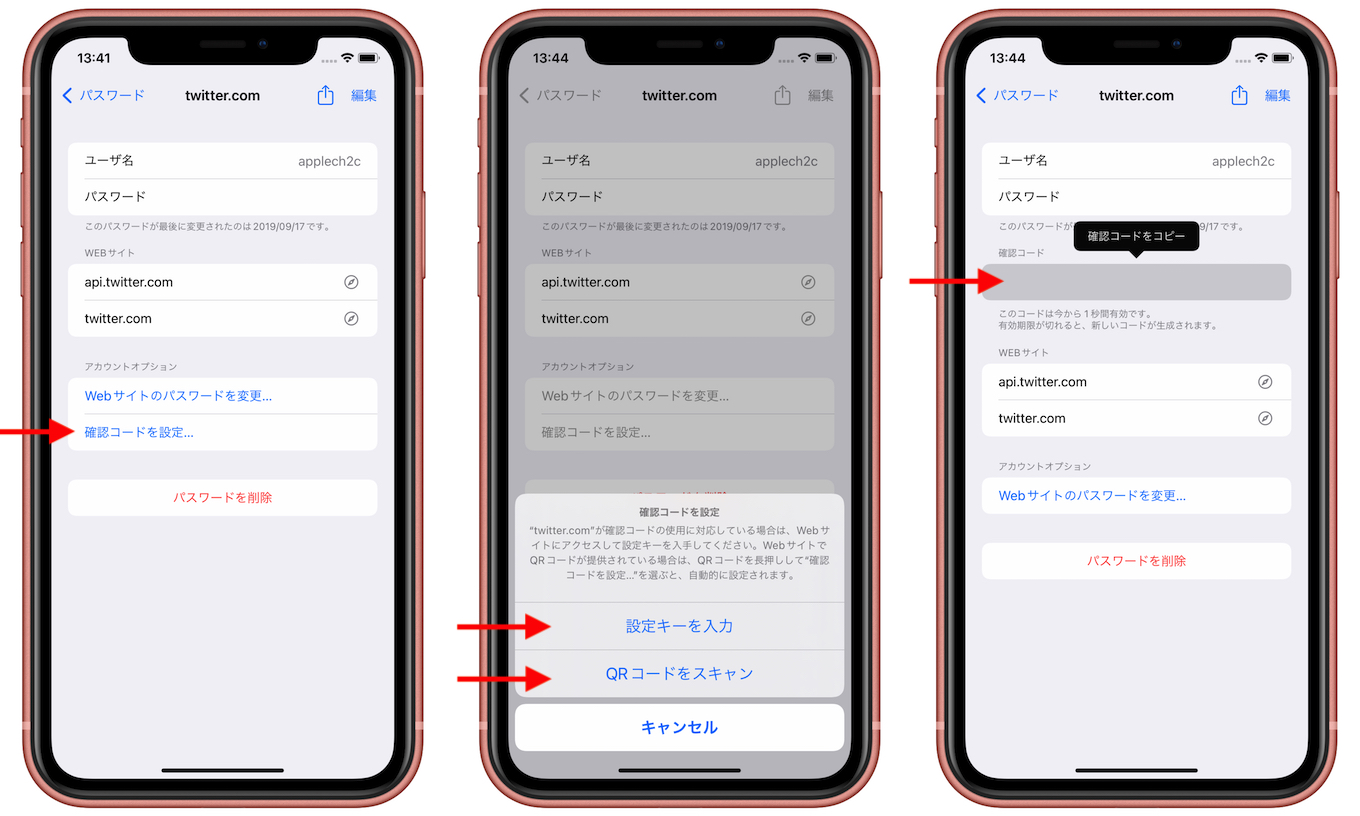
また、macOS 11 Big SurやmacOS 10.15 Catalina向けにリリースされたSafari 15ではSafariの[環境設定…]メニューからパスワードタブを選択して、同じくTOTPを登録したいアカウントを探し、[編集] → [設定キーを入力]から確認コードを登録することができます。
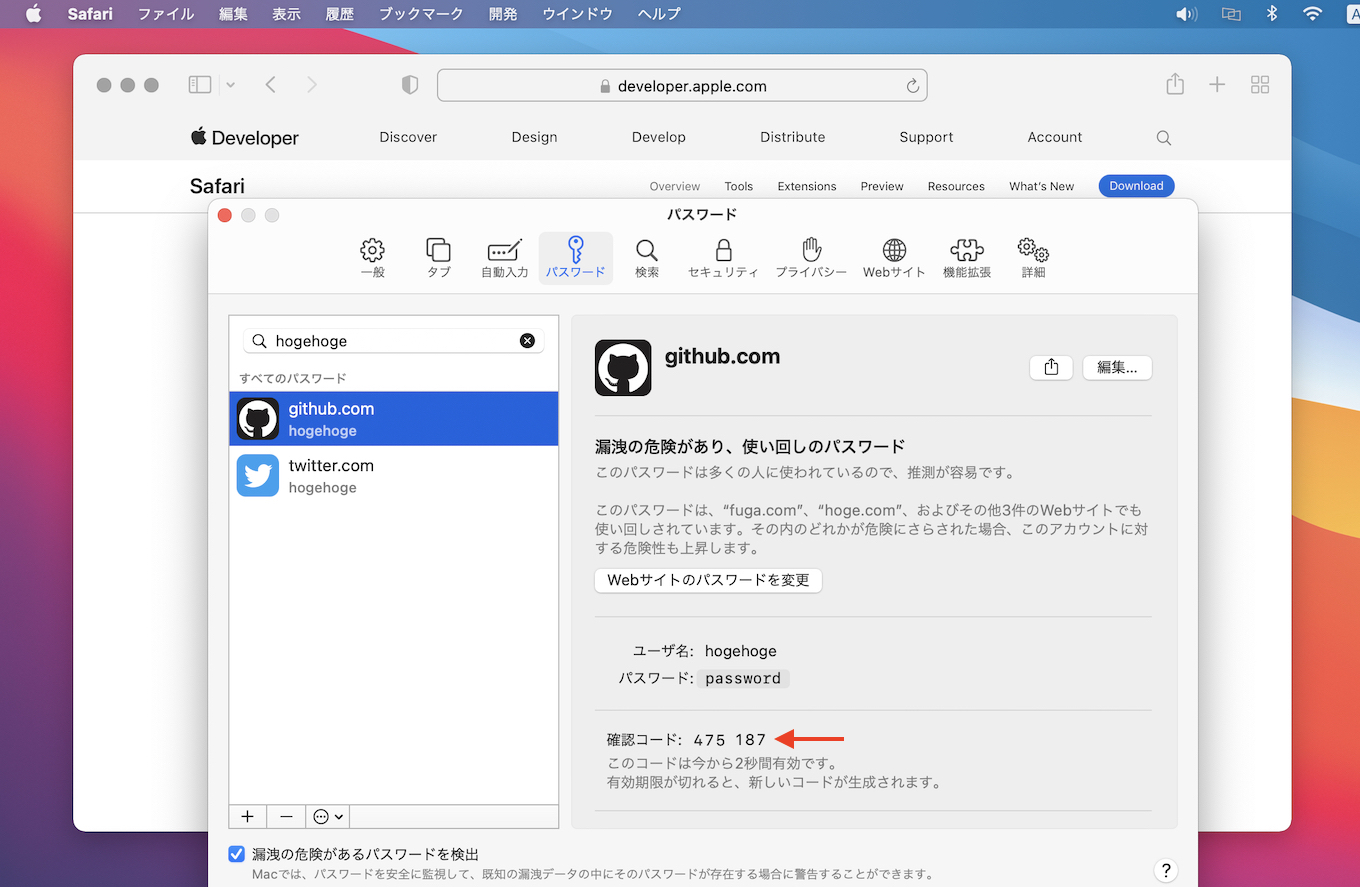
macOSの場合は画面収録にユーザー承認が必要のため、画面上に表示されたQRコードのスキャンはサポートされていないようですが、2ファクタ認証用の確認コードを登録したWebサイトではログイン時にパスワードマネージャがアカウントやパスワードだけでなく、
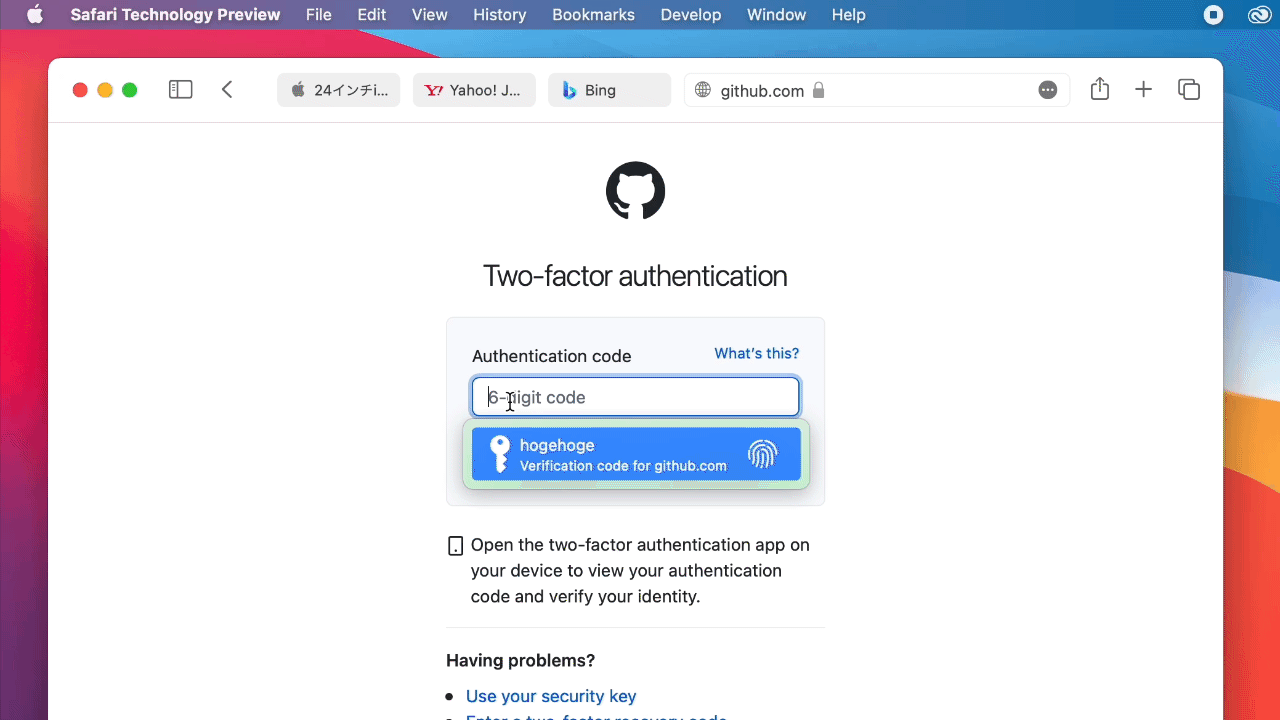
確認コードも自動入力してくれるので、1Passwordなどのサードパーティ製パスワードマネージャからの乗り換えを検討されている方はチェックしてみてください。


コメント